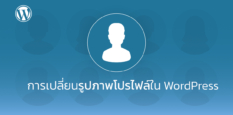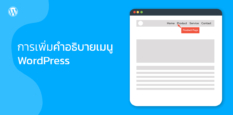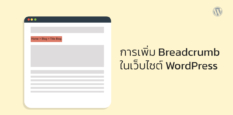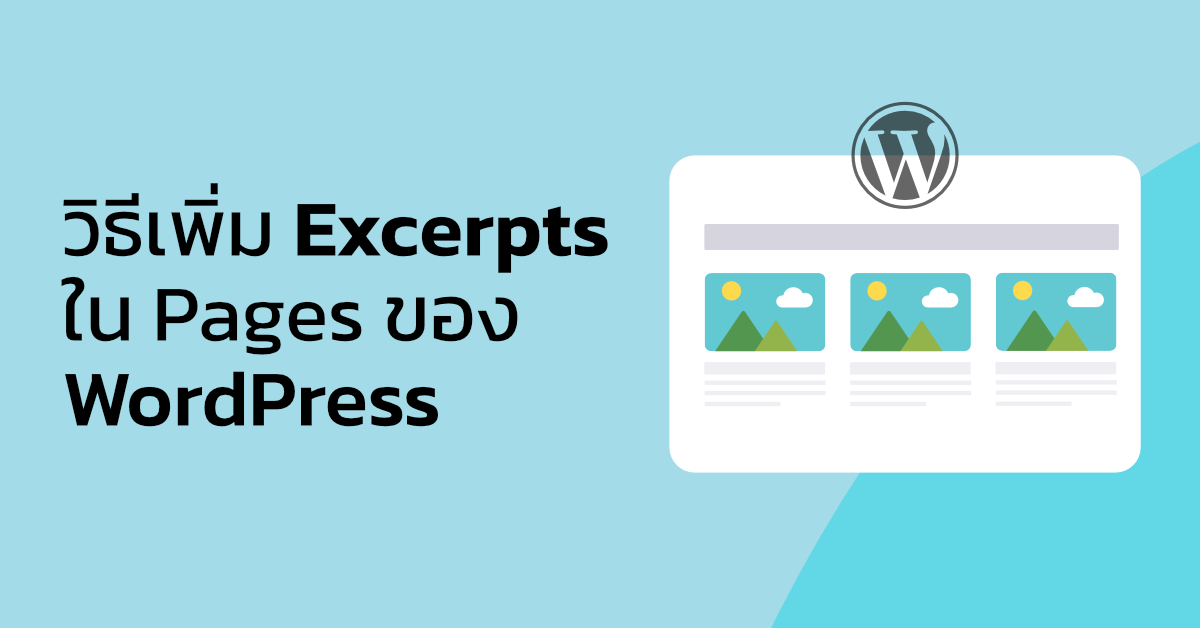
Excerpts หรือเกริ่นนำ เป็นข้อความที่ตัดตอนมาจากบทความทั้งหมด เป็นการเขียนในเชิงอารัมภบทเพื่อเชิญชวนให้ผู้อ่านสนใจที่จะคลิกเข้าไปอ่านบทความ เนื้อหาส่วนนี้มักจะมีความยาวไม่มากประมาณ 2 บรรทัด จะแสดงอยู่ในหน้ารวมบทความใต้ภาพ Cover ของบทความ เกริ่นนำนี้จะคัดมาจากส่วนนึงส่วนใดของบทความ หรือเขียนขึ้นมาใหม่เลยก็ได้
โดยปกติ Excerpts หรือเกริ่นนำในเว็บไซต์ WordPress นั้นจะมีเฉพาะใน Posts เท่านั้น ซึ่งก็เป็นเรื่องปกติเพราะทุกเว็บไซต์จะใช้ Posts ในการลงข่ววสาร บทความต่างๆ เมื่อเผยแพร่แล้วภาพ Cover และเกริ่นนำของข่าวสารหรือบทความนั้นก็จะถูกแสดงในหน้าแรกในส่วนที่แสดงข่าวสารบทความโดยอัตโนมัติ ตามลำดับเวลาที่ลงไล่จากล่าสุดไปเก่าสุด
WordPress นั้นจะสร้างเนื้อหาได้โดยการใช้ Posts กับ Pages เรามักจะใช้ Posts ในการเผยแพร่ข่าวสารหรือบทความ เพราะนอกจากเผยแพร่ตามว้นเดือนปีที่บันทึก โดยการดึง Posts ล่าสุดขึ้นมาแสดงในหน้าที่ต้องการแล้ว ก็ยังสามารถแบ่งหมวดหมู่ และใส่แท็กได้ โดย Posts นั้นดีไซน์ของทุกหน้าจะเหมือนกัน ส่วน Pages นั้นจะใช้ในเนื้อที่เป็น Stand Alone ไม่ได้เยยแพร่ตามลำดับเวลา เรามักจะใช้สร้างเนื้อหาที่เป็นหน้าเดี่ยวๆ และไม่ได้เผยแพร่ตามลำดับเวลา เช่น Home, Service, About, Contact ซึ่งดีไซน์ของ Pages แต่ละหน้าจะไม่เหมือนกัน จะแตกต่างไปตามความเหมาะสมของหน้านั้นๆ
บทความนี้จะมาแนะนำวิธีเพิ่ม Excerpts ใน Pages ของ WordPress ซึ่งอาจจะมีประโยชน์ในการสร้างเว็บไซต์ เช่น ตอนใช้ Pages ในการสร้างหน้าแนะนำสินค้าที่ต้องดีไซน์หน้า Layout ให้มีความสวยงาม การใช้ Pages ก็ดูจะเหมาะสมกว่า และต้องการดึง Pages ไปแสดงในลักษณะ List ที่แสดงภาพ Cover และ Excerpts หรือเกริ่นนำ เหมือน Posts เป็นต้น
วิธีเพิ่ม Excerpts ใน Pages ของ WordPress
การเปิดใช้งาน Excerpts ใน Pages นั้นจริงๆแล้วสามารถเพิ่มโค้ดเข้าไปเองได้เลยที่ไฟล์ Functions.php ของ Theme ที่เราใช้ อย่างไรก็ตามการทำแบบนั้นมีความเสี่ยงและยุ่งยากพอสมควร ถ้าคุณไม่ได้มีความชำนาญ เช่น ถ้าพิมพ์โค้ดผิดอาจจะทำให้เข้าเว็บไซต์ไม่ได้เลย และการเพิ่มโค้ดลงไปในไฟล์ Functions.php ของ Theme นั้น ต้องสร้าง Child Theme ขึ้นมา แล้วเพิ่มโค้ดลงไปในไฟล์ Functions.php ของ Child Theme แทน เพราะถ้าเพิ่มโค้ดลงไปในไฟล์ Functions.php ของ Theme หลักโดยตรง เมื่อมีการอัปเดทธีมขึ้นมา ก็ต้องไปเพิ่มโค้ดดังกล่าวอีกครั้ง
วิธีที่ง่ายและสะดวกกว่าก็คือวิธีที่เรียกว่า Code Snippets โดยจะใช้ปลั๊กอินที่ชื่อ WPCode ในการช่วยเพิ่มโค้ดฟังก์ชั่นในการปรับแต่งค่าต่างๆ ได้อย่างง่ายดายและปลอดภัย
การติดตั้งปลั๊กอิน WPCode
ที่หลังบ้าน WordPress ไปที่ Plugins -> Add New Plugin
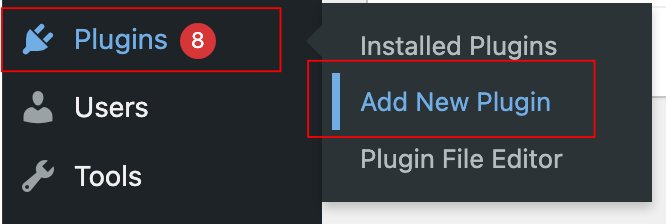
ที่หน้า Add Plugins ให้ใส่คำว่า WPCode ที่ช่อง Keyword
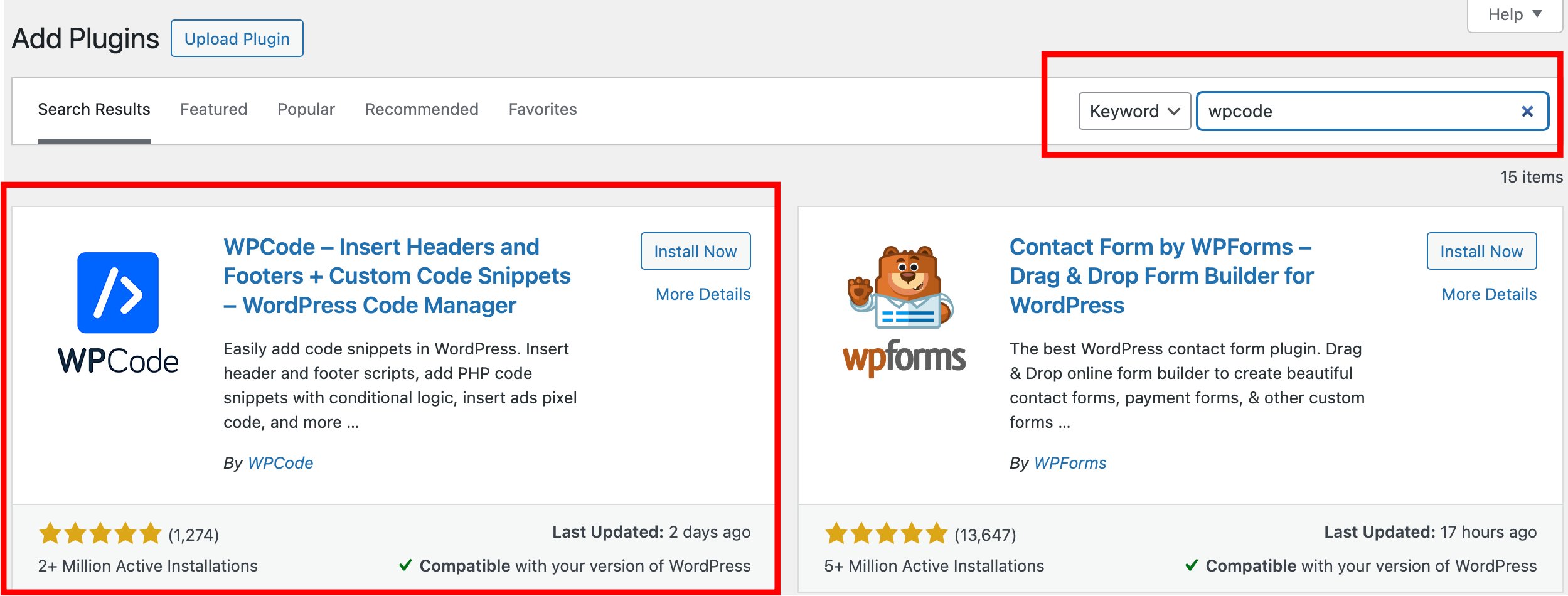
Install และ Activate ให้เรียบร้อย
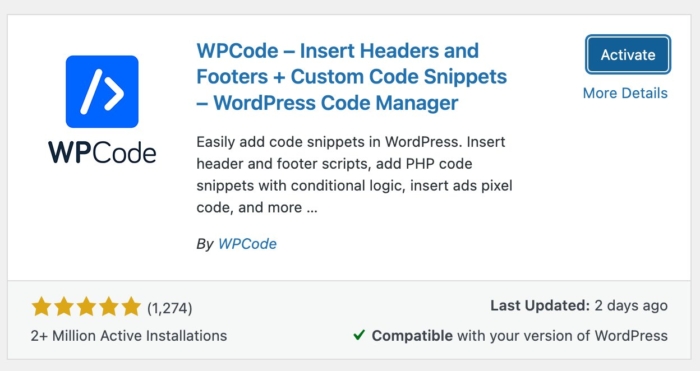
การเพิ่ม Add Snippets
ไปที่เมนู Code Snippets -> + Add Snippet
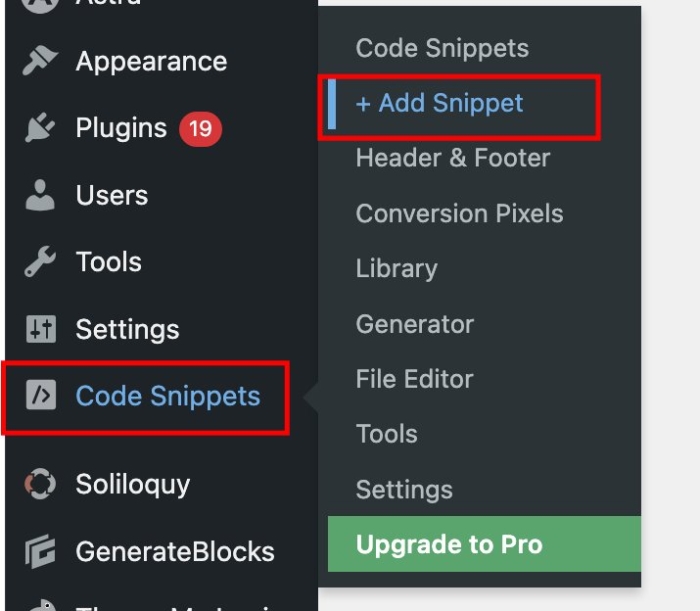
ที่หน้า Add Snippet ที่ Add Your Custom Code (New Snippet) คลิกปุ่ม Use snippet
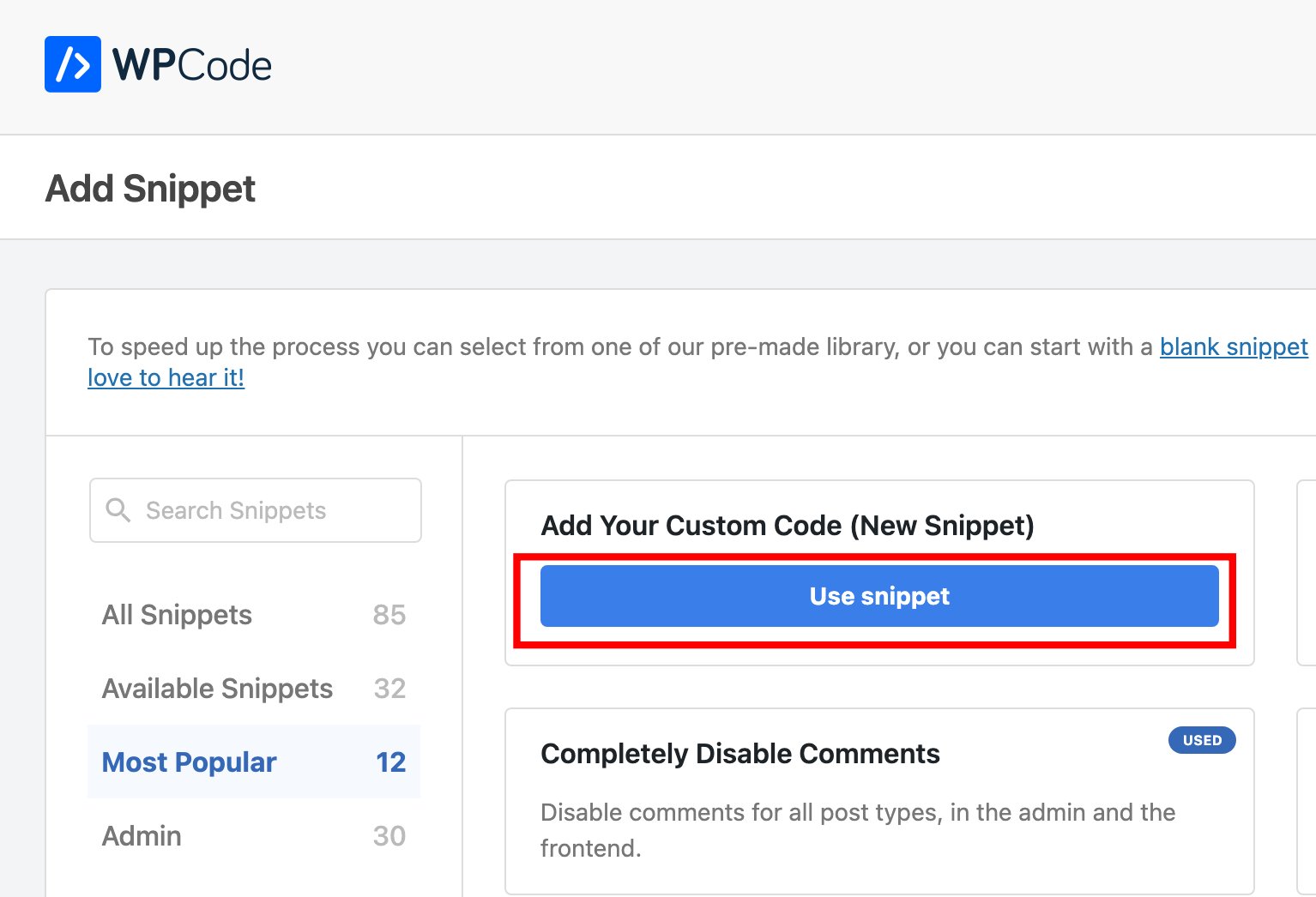
ที่หน้า Create Custom Snippet ตั้งชื่อ title snippet และเลือก Code Type เป็น PHP Snippet
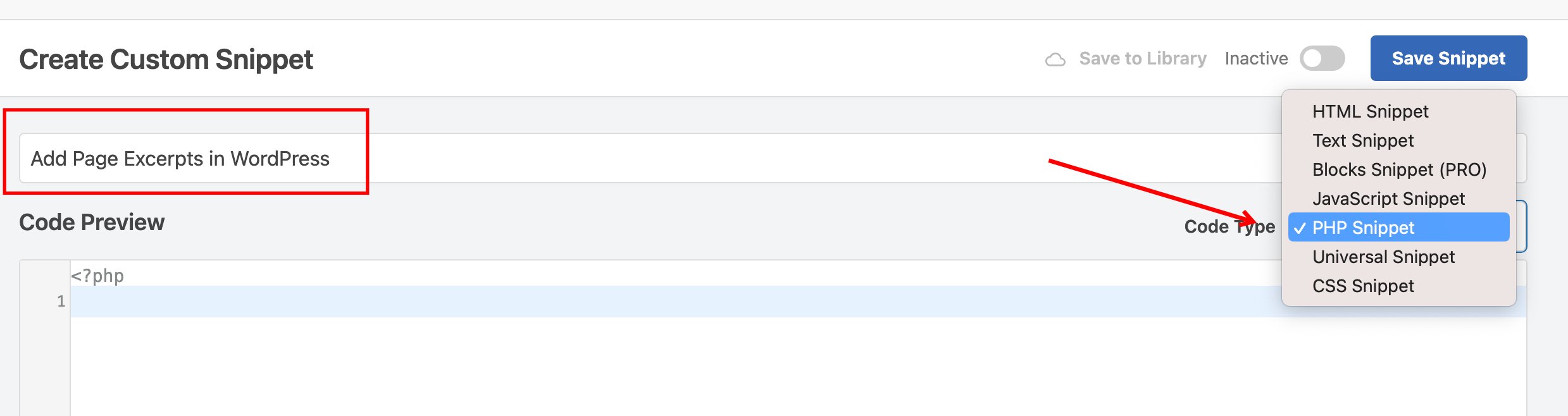
เพิ่มโค้ด add_post_type_support( ‘page’, ‘excerpt’ ); ลงไปใน Code Preview
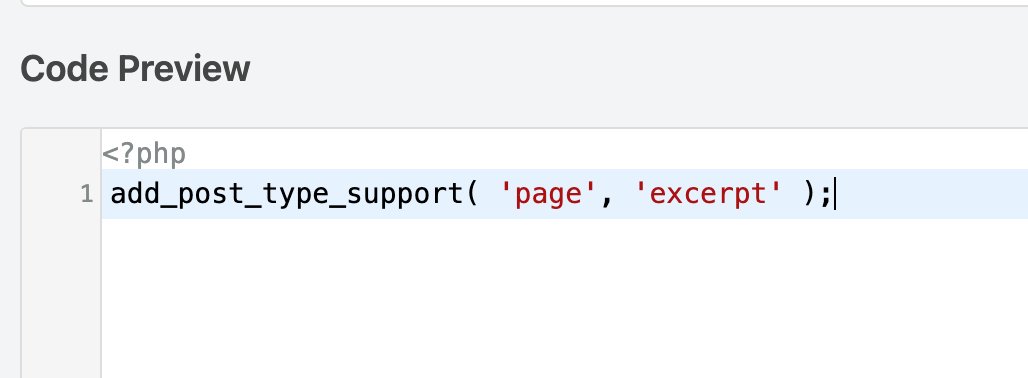
ดูให้แน่ใจว่าตรง Insert Method เลือกเป็น Auto Insert
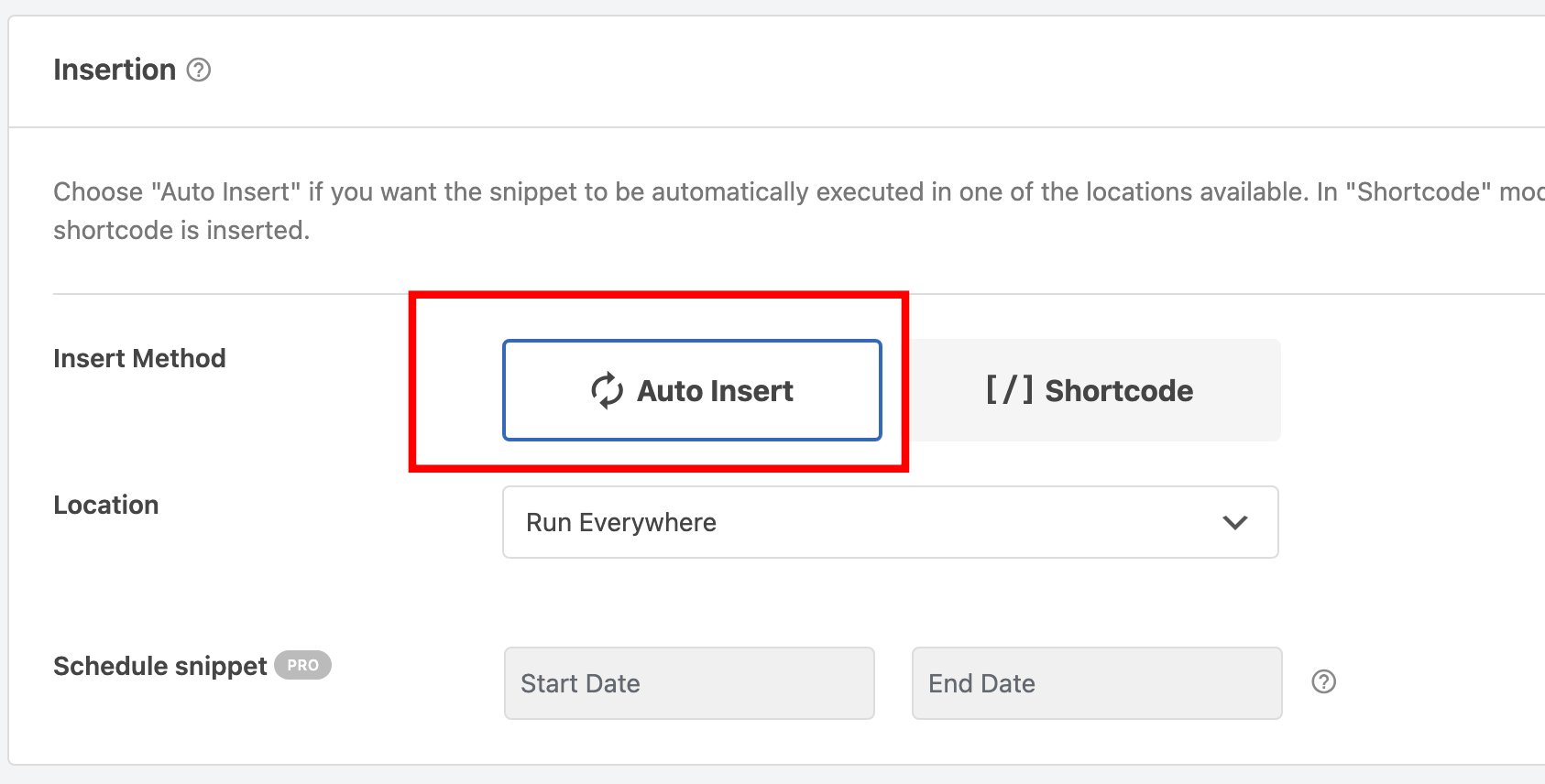
ที่มุมขวาบน เลือกเป็น Active และคลิกที่ปุ่ม Save Snippet
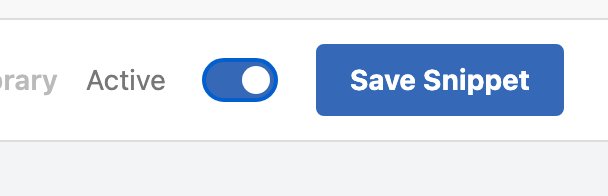
เมื่อไปที่หน้า Add New Page ก็จะเห็นว่ามีช่อง Excerpt เพิ่มขึ้นมาแล้ว
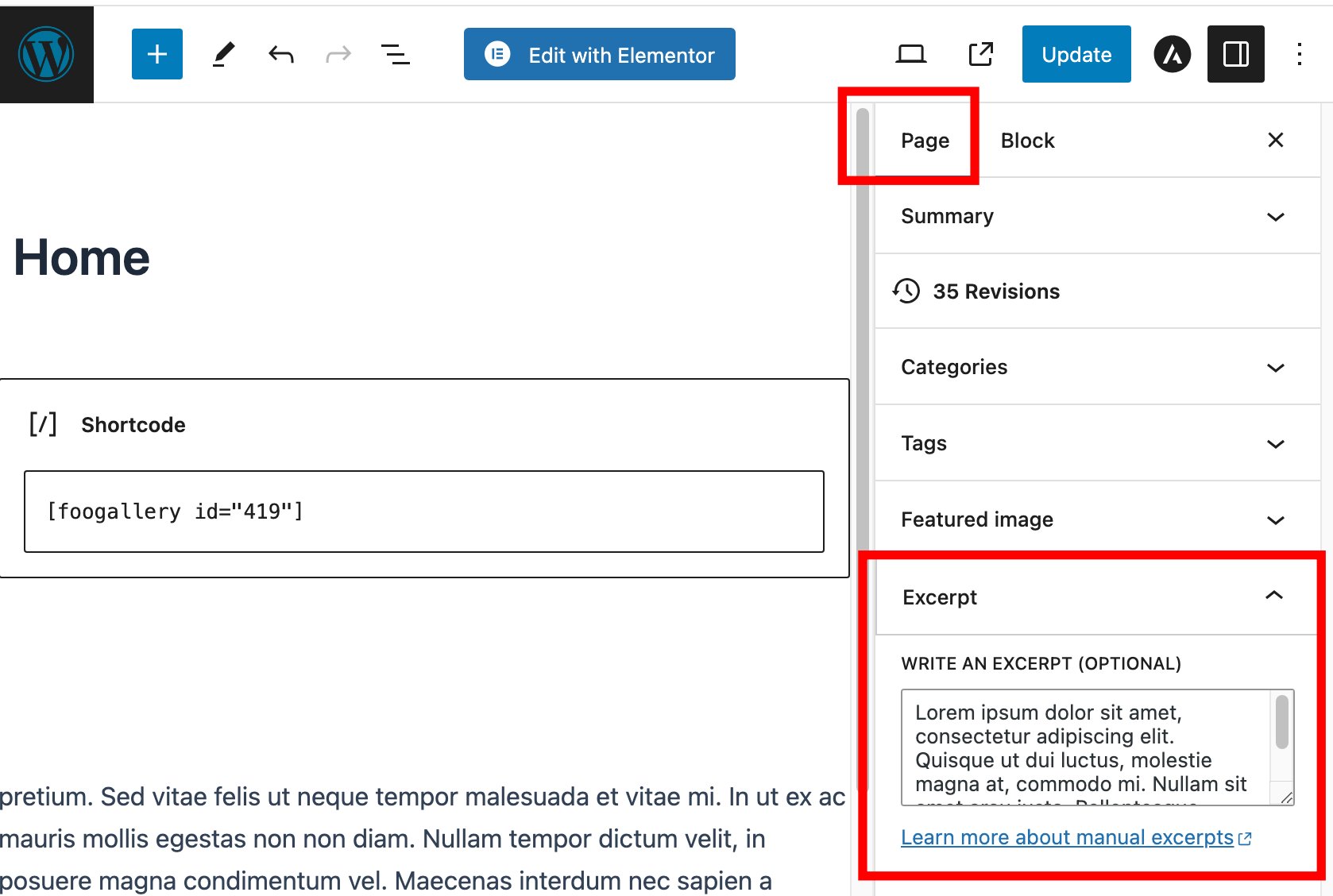
ทดลองโชว์ Page List
ตัวอย่างนี้จะใช้ Block Post Grid ของปลั๊กอิน Spectra – WordPress Gutenberg Block ซึ่งใช้แสดง Post Type แบบ Grid ให้เพิ่ม Block Post Grid ลงในหน้า Page ที่ต้องการโชว์ Pages แบบ Grid แล้วเลือก Post Type เป็น Pages
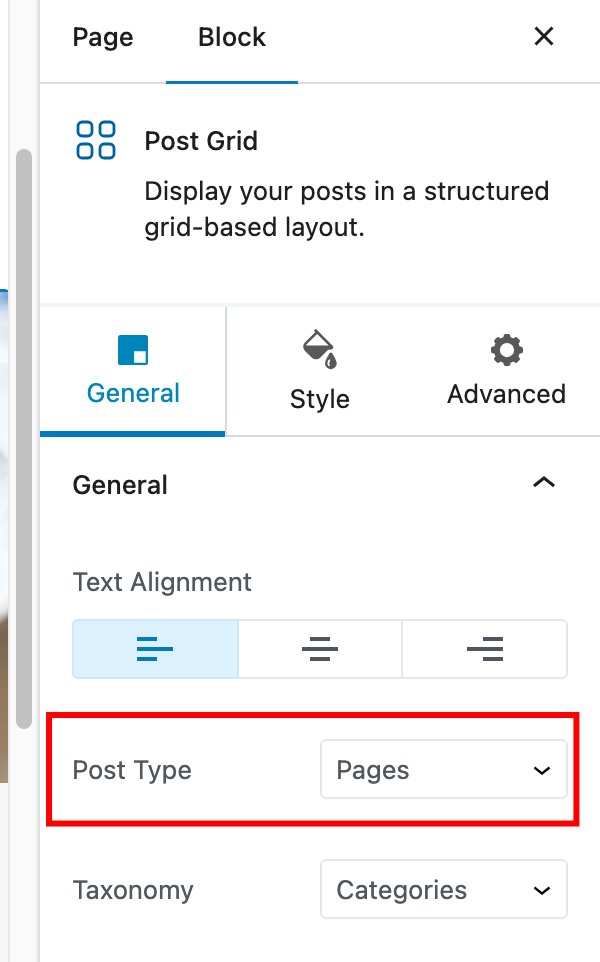
จากตัวอย่างก็จะเห็นว่าใน Edit Page ที่ใส่ Excerpts ไว้ก็จะโชว์ Excerpts ขึ้นมาแล้ว
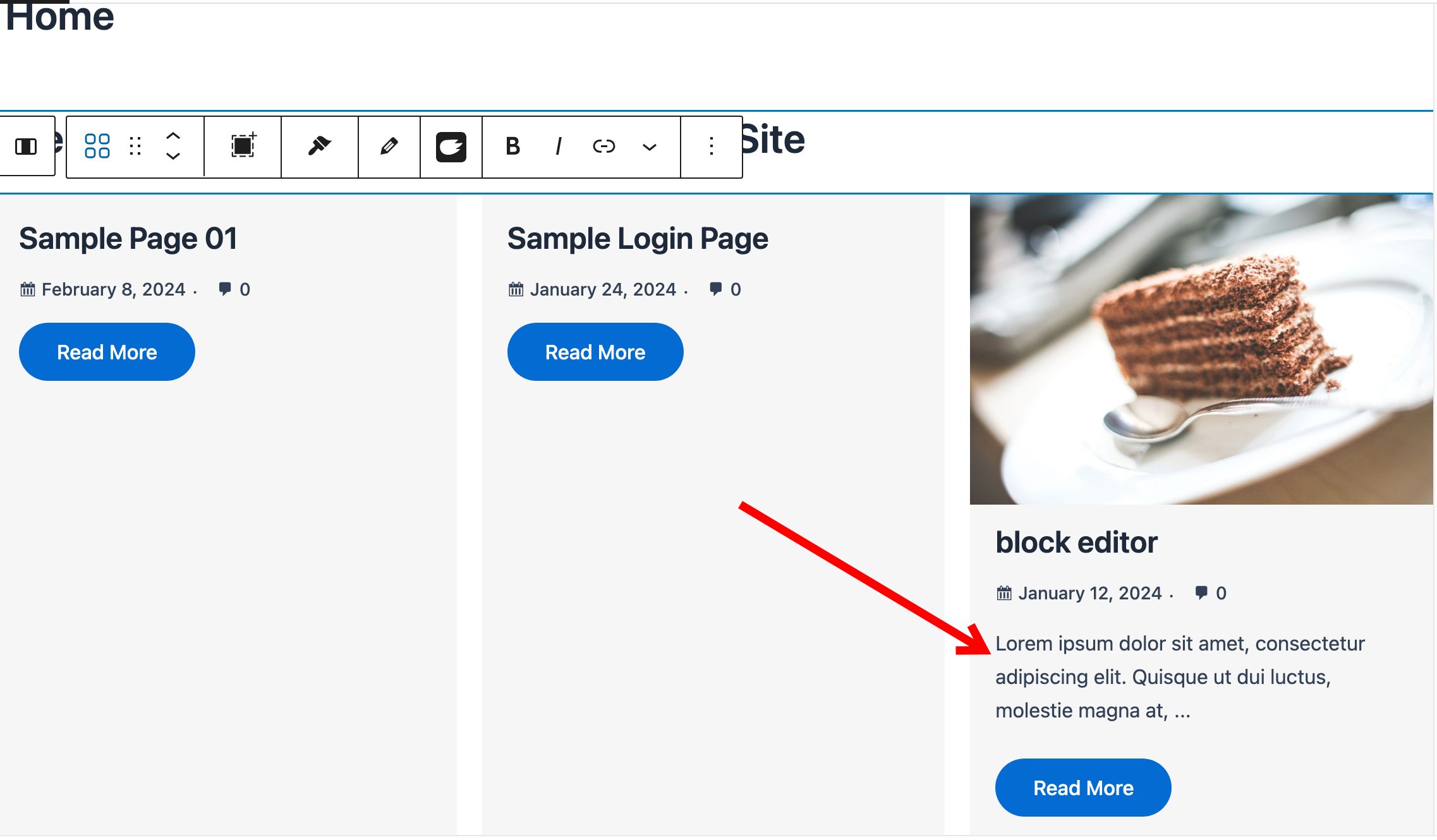
โดย Block Post Grid จะแสดง Pages ทั้งหมดในเว็บไซต์ ถ้าเราต้องการโชว์เพียงบาง Page ก็กรองได้โดยเลือก Taxonomy เป็น Categories หรือ Tag
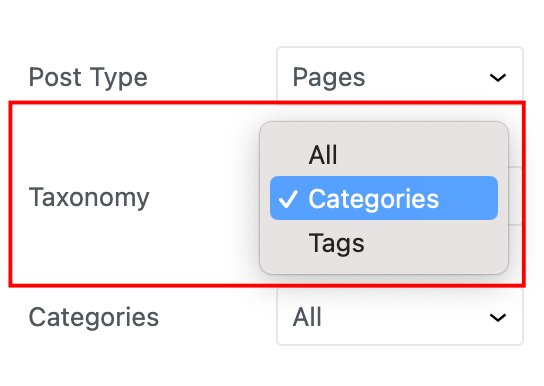
แล้วไปเลือก Categories หรือ Tag อีกที จากนั้นก็ใส่หมวดหมู่หรือแท็กให้กับ Page ที่ต้องการ
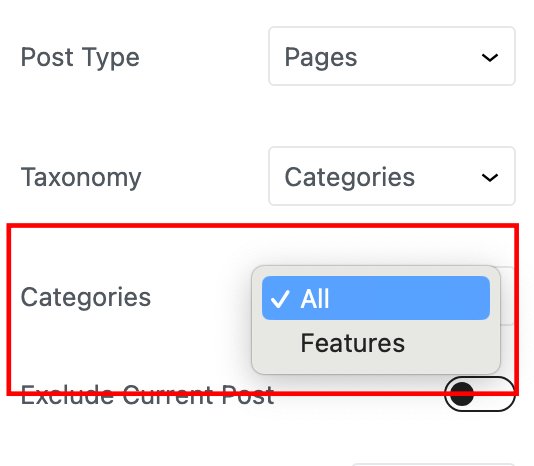
แต่ว่าใน Pages นั้นจะไม่มี Categories และ Tag ต้องไปเพิ่ม Categories และ Tag ให้กับ Pages โดยใช้ปลั๊กอิน Pages with category and tag ซึ่งได้เคยทำรีวิวไว้แล้ว เข้าไปดูได้ที่นี่ วิธีเพิ่มหมวดหมู่และแท็กใน Pages ของ WordPress
เมื่อเข้าไปดูที่หน้าเว็บ ก็จะเห็นว่า หน้า Pages List นั้นแสดงขึ้นมาแล้ว ซึ่ง Page ที่มีการใส่ Excerpts ก็จะโชว์ Excerpts ขึ้นมาด้วย
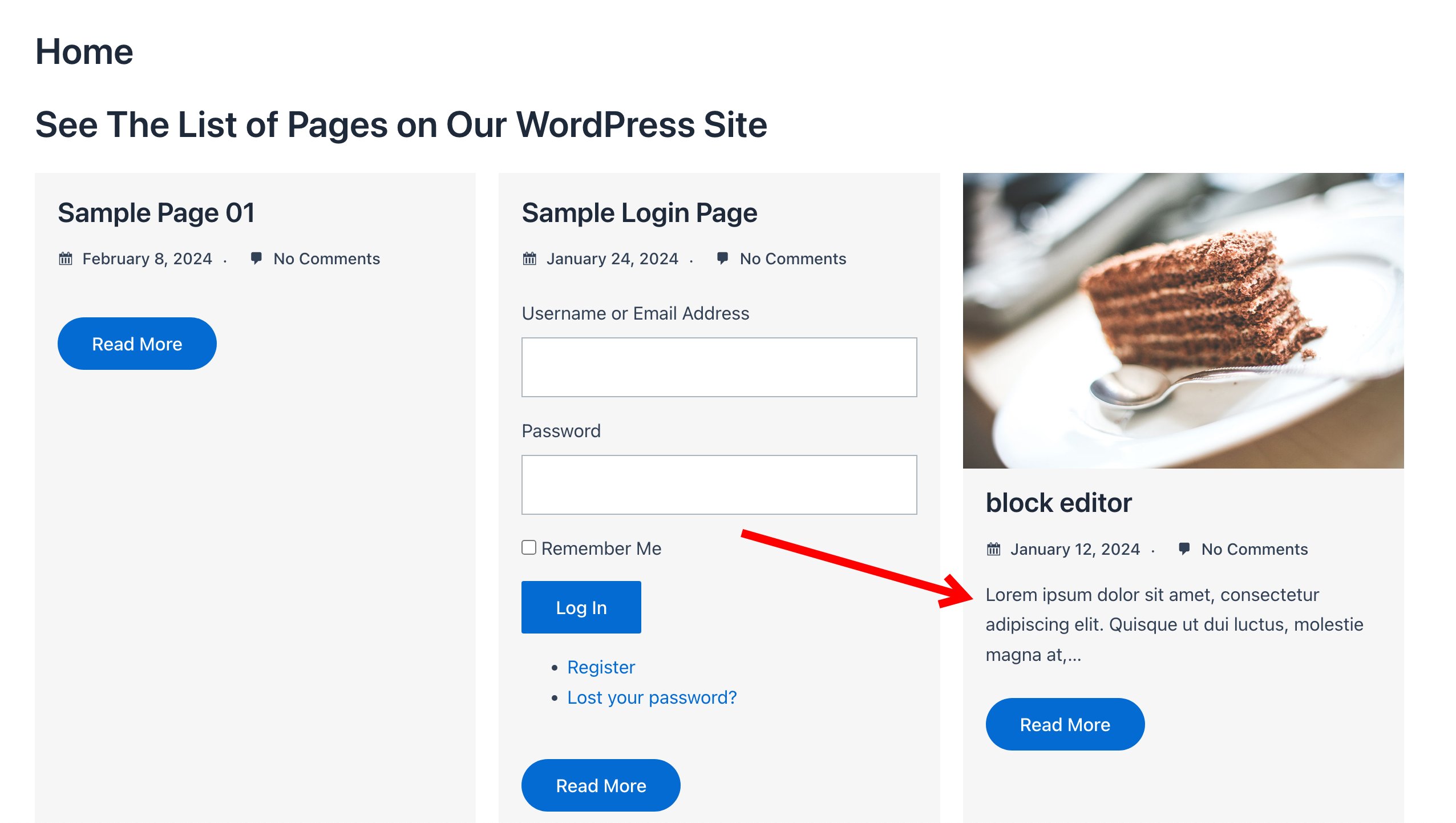
ที่มา : wpbeginner
สรุป
การทำให้หน้า Pages ของ WordPress สามารถใส่ Excerpts ได้นั้นเป็นการเพิ่มทางเลือกในการสร้างและออกแบบเว็บไซต์อีกวิธีหนึ่ง โดยเฉพาะการทำหน้ารีวิวสินค้าที่มีสินค้าหรือหน้าแนะนำการใช้ผลิตภัณฑ์ต่างๆ ที่มีจำนวนสินค้ามากๆ การใช้ Posts นั้นดูจะไม่ค่อยเหมาะ การใช้ Pages แล้วสร้างเป็นหน้า Stand Alone แล้วเพิ่มหมวดหมู่และแท็กให้ Pages นั้นๆ ตามวิธีที่แนะนำไปแล้วจะมีความยืดหยุ่นกว่า